Apple Pay - это удобный и безопасный способ проводить покупки с помощью вашего iPhone 8 Plus. С помощью этой функции вы можете осуществлять покупки в магазинах, онлайн и даже отправлять деньги друзьям и семье.
В этой подробной инструкции мы расскажем вам, как настроить Apple Pay на вашем iPhone 8 Plus. Прежде всего, убедитесь, что ваше устройство обновлено до последней версии операционной системы iOS.
Шаг 1: Откройте приложение "Настройки" на вашем iPhone 8 Plus. Прокрутите вниз и нажмите на "Wallet и Apple Pay".
Шаг 2: Нажмите на "Добавить карту" и выберите тип карты, который вы хотите добавить - кредитную или дебетовую. Если у вас уже есть карта, которую вы хотите использовать с Apple Pay, вы можете добавить ее с помощью камеры вашего iPhone или вручную введя данные карты.
Шаг 3: Если вы добавляете новую карту, вам может потребоваться ввести дополнительную информацию, такую как ваше имя, номер телефона или адрес электронной почты. Следуйте инструкциям на экране, чтобы завершить процесс.
Шаг 4: Подождите, пока ваша карта будет проверена вашим выпускающим банком. Это может занять несколько минут. Как только проверка будет завершена, вы увидите свою карту в приложении "Кошелек" на вашем iPhone 8 Plus.
Теперь у вас есть Apple Pay на вашем iPhone 8 Plus! Вы можете использовать его для покупок в магазинах, приложениях и онлайн, а также для отправки денег друзьям и семье. Просто разместите ваш iPhone рядом с считывателем карты или используйте Touch ID или Face ID для авторизации платежей.
Примечание: Для использования Apple Pay в магазинах убедитесь, что магазин принимает платежи Apple Pay. В большинстве магазинов вы увидите значок Apple Pay на кассе или на считывателе карты.
Как настроить Apple Pay на iPhone 8 Plus

- Откройте приложение "Настройки" на вашем iPhone.
- Прокрутите вниз и выберите раздел "Wallet и Apple Pay".
- Нажмите на "Добавить карту".
- Выберите способ добавления карты: "Сканировать карту" или "Ввести данные вручную".
- Если вы выбрали "Сканировать карту", удерживайте карту в пределах желтого прямоугольника на экране и подождите, пока ваш iPhone распознает данные.
- Если вы выбрали "Ввести данные вручную", введите номер карты, срок окончания действия и другую необходимую информацию.
- Проделайте дополнительные действия, если потребуется, в зависимости от выбранного способа добавления карты.
- Дождитесь, пока ваш банк проверит карту и подтвердит ее использование с Apple Pay.
- После подтверждения вы сможете пользоваться Apple Pay на вашем iPhone 8 Plus.
Теперь вы можете добавить несколько карт в Apple Pay и использовать их для быстрых и безопасных платежей с помощью iPhone 8 Plus. Убедитесь, что ваш iPhone подключен к сети Интернет и в настройках Wallet и Apple Pay установлено соответствующее разрешение для каждой карты.
Подготовка к настройке

Прежде чем настраивать Apple Pay на iPhone 8 Plus, убедитесь, что у вас есть:
- iPhone 8 Plus с последней версией операционной системы iOS;
- совместимую банковскую карту или карты, поддерживающие Apple Pay. Проверить можно на официальном сайте банка;
- доступ в интернет, для скачивания нужных приложений и обновлений;
- аккаунт Apple ID, при наличии которого вы сможете авторизоваться в Apple Pay;
- одно из следующих приложений: Wallet (кошелек), Pass2U Wallet или Apple Wallet, для использования Apple Pay;
- сервис "Wallet и Apple Pay" должен быть доступным в вашей стране или регионе. Уточните данную информацию для вашего региона или страны.
После того, как у вас есть все необходимые компоненты и условия, вы можете продолжить к настройке Apple Pay на вашем iPhone 8 Plus.
Установка приложения Wallet

Процедура настройки Apple Pay на iPhone 8 Plus начинается с установки приложения Wallet, которое предустановлено на всех устройствах Apple.
1. Найдите на домашнем экране иконку приложения "Wallet".
2. Щелкните по иконке "Wallet", чтобы запустить приложение.
3. При первом запуске приложение может предложить включить автоопределение местоположения – этот шаг необходим для определения применимости Apple Pay в вашем регионе. Если вы хотите включить автоопределение местоположения, выберите "Включить". Если нет, выберите "Отключить" и введите свой регион вручную.
4. После загрузки приложения Wallet на экране появится пустой кошелек, готовый к заполнению вашими пластиковыми картами.
Теперь, когда вы установили приложение Wallet, вы можете приступить к добавлению своих кредитных или дебетовых карт в Apple Pay.
Добавление банковской карты

1. Откройте приложение «Настройки» на вашем iPhone 8 Plus.
2. Прокрутите вниз и выберите «Wallet и Apple Pay».
3. Нажмите на «Добавить карту», находящуюся под разделом «Payment Cards».
4. Если у вас установлено несколько языков на вашем устройстве, выберите язык, на котором будут отображаться данные о вашей карте, и нажмите «Далее».
5. Нажмите на «Сканировать карту вручную», чтобы ввести данные вашей карты вручную, или на «Сканировать карту», чтобы ваш iPhone автоматически считал данные с физической карты с помощью камеры.
6. Введите данные вашей банковской карты, включая номер карты, имя владельца, срок действия и код безопасности.
7. Нажмите «Следующая», чтобы продолжить.
8. Нажмите на вкладку «Подтверждение» и выберите, каким способом вы хотите, чтобы ваш банк подтвердил вашу карту: через SMS или по телефону.
9. Дождитесь получения кода подтверждения от вашего банка и введите его в соответствующее поле.
10. Нажмите «Отправить», чтобы завершить добавление вашей банковской карты в Apple Pay.
Теперь вы можете использовать вашу банковскую карту с Apple Pay на вашем iPhone 8 Plus для совершения покупок в магазинах и онлайн.
Подтверждение карты

После добавления карты в Apple Pay вам необходимо подтвердить ее, чтобы начать использовать сервис. Все банки, поддерживающие Apple Pay, имеют разные способы подтверждения карты, но обычно это делается через одно из следующих действий:
- Отправка SMS с кодом подтверждения на зарегистрированный номер телефона.
- Автоматическое подтверждение через мобильное приложение вашего банка.
- Звонок в службу поддержки банка, где вы должны будете сообщить код подтверждения, который будет показан вам на экране устройства.
Чтобы подтвердить карту через SMS, необходимо подтвердить свой номер телефона. Если вы получаете SMS на разные номера телефонов, необходимо выбрать тот, который вы хотите использовать для подтверждения. Если вы не получаете SMS, свяжитесь с банком для получения дополнительной информации.
Если ваш банк предлагает подтверждение карты через мобильное приложение, следуйте инструкциям в приложении. Обычно вам потребуется войти в свой аккаунт, выбрать секцию Apple Pay и следовать инструкциям на экране.
Если вам предлагают подтвердить через звонок в службу поддержки банка, обратитесь в банк по указанному номеру телефона и назовите код подтверждения, который будет показан на экране устройства. После того, как вы успешно подтвердите карту, она будет готова к использованию с Apple Pay.
Настройка Face ID или Touch ID
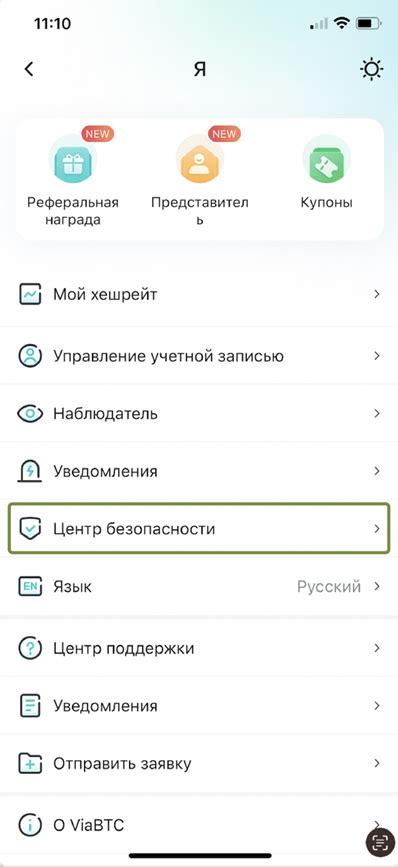
Для настройки Face ID:
| Шаг | Действие |
|---|---|
| 1 | Откройте "Настройки" на вашем iPhone 8 Plus. |
| 2 | Прокрутите вниз и выберите "Face ID и пароль". |
| 3 | Нажмите на "Настроить Face ID". |
| 4 | Следуйте инструкциям на экране, чтобы просканировать ваше лицо. |
| 5 | После завершения сканирования лица, вы сможете использовать Face ID для авторизации платежей с помощью Apple Pay. |
Для настройки Touch ID:
| Шаг | Действие |
|---|---|
| 1 | Откройте "Настройки" на вашем iPhone 8 Plus. |
| 2 | Прокрутите вниз и выберите "Touch ID и пароль". |
| 3 | Введите свой пароль. |
| 4 | Выберите "Добавить отпечаток пальца" и следуйте инструкциям на экране, чтобы зарегистрировать отпечаток пальца. |
| 5 | После завершения регистрации отпечатка пальца, вы сможете использовать Touch ID для авторизации платежей с помощью Apple Pay. |
После успешной настройки Face ID или Touch ID, вы сможете легко и безопасно использовать Apple Pay для осуществления платежей на вашем iPhone 8 Plus.
Выбор основной карты
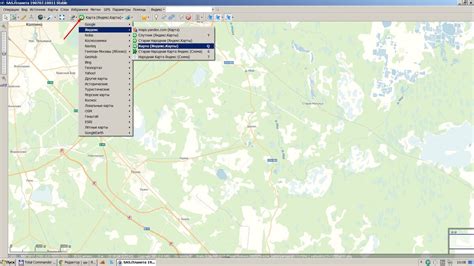
Настройка Apple Pay предполагает выбор основной карты, которая будет использоваться по умолчанию при проведении платежей с помощью Apple Pay на iPhone 8 Plus. Основная карта будет использоваться автоматически при проведении платежей через NFC или в магазинах, поддерживающих Apple Pay.
Чтобы выбрать основную карту, следуйте инструкциям ниже:
- Откройте приложение "Настройки" на вашем iPhone 8 Plus.
- Прокрутите вниз и выберите вкладку "Кошелек и Apple Pay".
- Выберите "Основная карта".
- В списке доступных карт выберите карту, которую вы хотите сделать основной.
- При необходимости введите код безопасности для подтверждения выбора.
После выбора основной карты вы можете изменить ее в любое время, повторив вышеуказанные шаги и выбрав другую карту.
Обратите внимание, что при выборе основной карты будет использоваться ее номер, а не номера других карт, сохраненных в Apple Pay. Также, если ваш iPhone 8 Plus украден или потерян, вы должны немедленно связаться с банком, выдавшим основную карту, чтобы заблокировать ее использование.
Использование Apple Pay
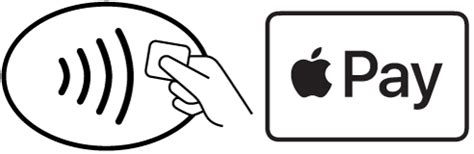
- Откройте приложение "Настройки" на вашем iPhone 8 Plus.
- Прокрутите вниз и нажмите на "Wallet и Apple Pay".
- Нажмите на "Добавить карту" и следуйте инструкциям на экране, чтобы добавить свою банковскую карту в Apple Pay.
- Когда вы добавите карту, вам может потребоваться подтверждение вашей личности через SMS-сообщение или звонок от вашего банка.
- После успешного добавления карты она будет отображаться в разделе "Мои карты".
- Теперь вы можете использовать Apple Pay для оплаты покупок. Просто прикоснитесь к Touch ID на вашем iPhone 8 Plus и приложите его к платежному терминалу с поддержкой Apple Pay.
- Вы можете использовать Apple Pay не только в магазинах, но и на веб-сайтах и в приложениях, которые поддерживают эту технологию.
- Если у вас есть несколько карт в Apple Pay, вы можете выбрать, какую карту использовать перед каждой покупкой.
- Чтобы удалить карту из Apple Pay, просто нажмите на нее в разделе "Мои карты" и выберите "Удалить карту".
Теперь вы знаете, как использовать Apple Pay на iPhone 8 Plus. Это удобная и безопасная система, которая позволяет вам быстро и легко совершать покупки с помощью вашего iPhone.
Управление картами в Wallet

Кошелек (Wallet) на iPhone 8 Plus позволяет добавлять и управлять различными картами, включая банковские карты, кредитные карты, пропуски, билеты на мероприятия и другие. В этом разделе я расскажу, как добавить, удалить и настроить карты в Wallet.
Для начала, откройте приложение "Wallet" на вашем iPhone 8 Plus. Вы увидите список всех карт, которые уже добавлены в ваш кошелек.
| Кнопка | Описание |
|---|---|
| + | Чтобы добавить новую карту, нажмите на кнопку "+". Вам будут предложены различные варианты добавления карты. |
| Информация о карте | Чтобы получить дополнительную информацию о карте, включая баланс и последние операции, нажмите на соответствующую карту. |
| Изменить | Чтобы изменить порядок карт в списке, нажмите на кнопку "Изменить". Затем перетащите карту в нужное место в списке. |
| Удалить | Чтобы удалить карту из кошелька, смахните ее влево и нажмите на кнопку "Удалить". Обратите внимание, что удаление карты из кошелька не отменяет саму карту. |
Теперь вы знаете, как добавлять, удалять и настраивать карты в Wallet на вашем iPhone 8 Plus. Используйте эту функцию для удобного управления вашими картами и платежами.